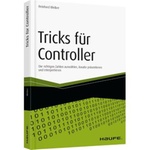Doppelte Daten aus einer Exceltabelle löschen

Jetzt mit Video zum Excel-Tipp
In diesem Beispiel wurde eine Liste mit allen Lieferanten der Süss GmbH von mehreren Kollegen gepflegt und ergänzt. Dabei wurde nicht ganz sauber gearbeitet und es haben sich Fehler und doppelte Einträge eingeschlichen.
Mithilfe der bedingten Formatierung können doppelte Werte angezeigt werden
Bevor das Entfernen von Duplikaten startet, bietet Excel noch eine Möglichkeit an, doppelte Werte sichtbar zu machen. Dazu markiert man die komplette Tabelle von Zelle A5 bis D23. Anschließend wählt man im Reiter Start die "Bedingte Formatierung" aus.
Dort wählt man dann "Neue Regel…" aus und klickt im neuen Fenster als Regeltyp auf "Nur eindeutige und doppelte Werte formatieren". Anschließend klickt man auf den Button "Formatieren…" und stellt im Reiter "Ausfüllen" beispielsweise eine Farbe ein und bestätigt alle Fenster mit "OK". Es werden nun alle Zellen farblich hervorgehoben, die doppelte Einträge aufweisen.

Doppelte Einträge mittels der Funktion "Duplikate entfernen" löschen
Sie möchten sich nun aber nicht alle doppelte Einträge nur farblich anzeigen lassen, sondern die doppelten Zeileneinträge auch entfernen. In Excel gibt es hier die Funktion Duplikate entfernen, die Sie im Reiter Daten finden.
In diesem Beispiel markieren wir wieder den Bereich A5 bis D23 und klicken anschließend auf "Duplikate entfernen". Es öffnet sich nachfolgendes Fenster, bei dem Excel automatisch die Spalten erkennt (rot). Zudem erkennt Excel die erste Zeile (A5:D5) als Überschrift an, weswegen ein Häkchen bei "Daten haben Überschriften" gesetzt ist (grün). Sollten keine Überschriften mit einbezogen sein, einfach deaktivieren, da sonst der erste Datensatz als Überschrift anerkannt wird.
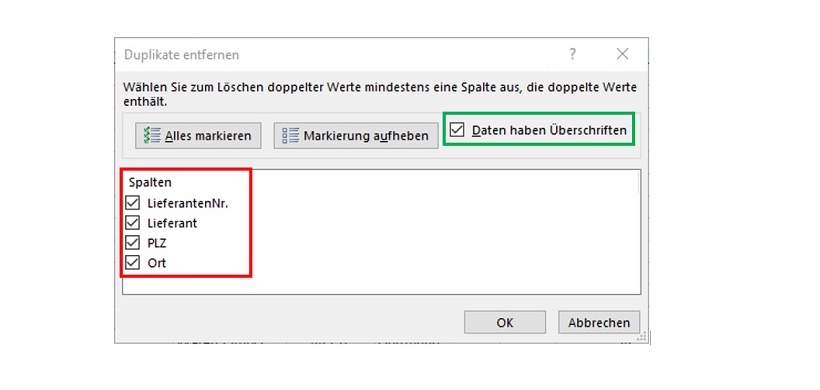

Die Liste wird dann automatisch um diese beiden Einträge gelöscht. Das Vorgehen mit allen Spalten ist erstmal empfehlenswert, da wirklich nur doppelte Einträge gelöscht werden, die nach allen Spalten hin doppelt sind.
-
So führen Sie mehrere Excel-Tabellenblätter in einer Pivot-Tabelle zusammen
557
-
Mit der Formel SUMME über mehrere Excel-Tabellenblätter schnell und einfach Werte addieren
430
-
Mit der Formel INDIREKT dynamische Zellen- und Bereichsbezüge erstellen
410
-
Diagramme mit gestapelten Säulen erstellen
379
-
Mit den Formeln LÄNGE, LINKS, RECHTS Textbausteine aus Zellen extrahieren
348
-
EXCEL-TIPP: Mittelwert ohne Null ermitteln
255
-
Datumswerte in Pivot-Tabellen mithilfe einer Gruppierung zusammenfassen
222
-
Wie Sie Datumsangaben in einer Pivot-Tabelle zum Filtern nutzen
190
-
Automatische Formelberechnung in Excel deaktivieren
182
-
Nur sichtbare Zellen in Excel auswählen
169
-
KI trifft auf Planung – Wie schnell wird die Planung mit KI besser?
18.12.2025
-
Die 3 wichtigsten Kennzahlen für ein erfolgreiches Benchmarking
17.12.2025
-
KI im Controlling: Grundlagen, Anwendungen und zukünftige Entwicklungen
16.12.2025
-
Die KPI-Bibel 2.0 mit KI
10.12.2025
-
Horváth AI & Data Convention: Performance Intelligence - From Insights to Impact (05.03.2026)
08.12.2025
-
Künstliche Intelligenz im Controlling einführen – aber ohne Piloten-Zoo!
04.12.2025
-
Wie sich die Gehälter für Fach- und Führungskräfte im Controlling entwickelt haben
04.12.20252
-
Wie umgehen mit den Folgen einer erratischen Wirtschaftspolitik?
02.12.2025
-
Controlling-Community feiert 50 Jahre Controller Magazin
27.11.2025
-
Vom Zahlenknecht zum Businesshecht – Die neue Rolle des Controllers im Zeitalter der KI
25.11.2025